你是否遇到过关于对win10系统快速关机设置的方法,在使用win10系统的过程中经常不知道如何去对win10系统快速关机进行设置,有什么好的办法去设置win10系统快速关机呢?在这里小编教你只需要1.在计算机最下面的空白任务栏右键点击属性。 2.出现这个属性选项卡。就搞定了。下面小编就给小伙伴们分享一下对win10系统快速关机进行设置的详细步骤:
方法1:关机按钮回车法
1.在计算机最下面的空白任务栏右键点击属性。

2.出现这个属性选项卡。
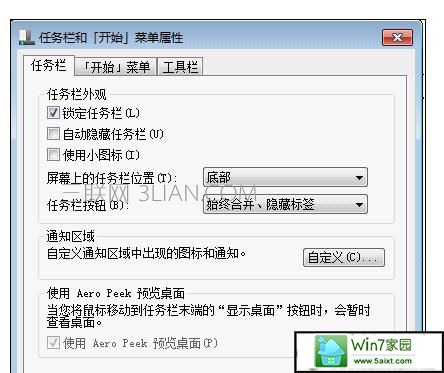
3.点击“[开始]菜单”选项卡,电源按钮操作下拉菜单,更改为关机然后点击“应用”,再点击“确定”。以后想关机的时候,win键,→方向键,回车。然后就关机了。
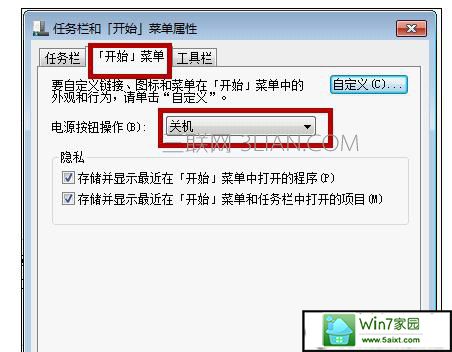
方法2:ALT+F4关机法
ALT+F4是关闭命令快捷键。如果想快速关机的话。只需鼠标点击屏幕右下角,回到桌面。然后ALT+F4,回车。然后就关机了。
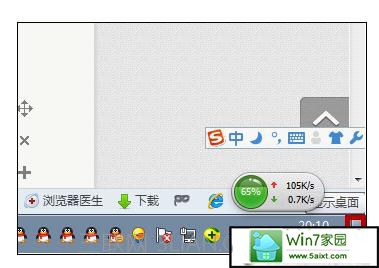
方法3:电源开关短按法
这不是让大家强制关机。因为我说了是“短按”。1.点击右下角电池标志。
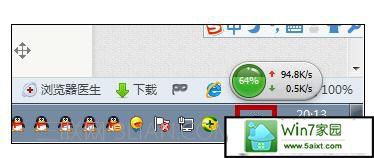
2.选择“更多电源选项”。

3.点击左侧的“选择电源按钮的功能”。
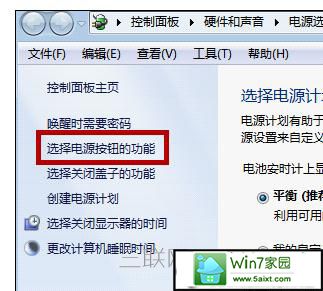
4.在第一行的“按电源按钮时”。我们只需要选择为“关机”,然后点击下面的“保存修改”。这时,只要随时轻轻按下电源按钮一下。然后电脑就自动运行关闭命令了,就是正常关机了。
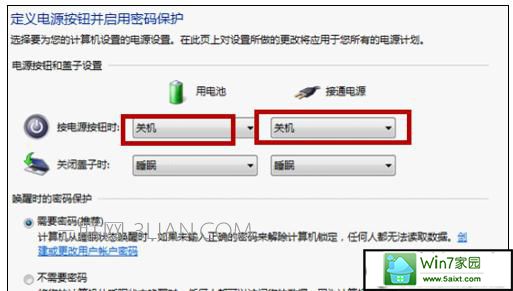

 当前位置:
当前位置: